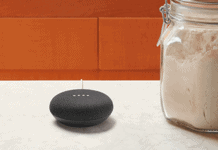Heb jij problemen om je Chromecast te verbinden met Wifi? Hierdoor lukt het ook niet om te casten naar je smart tv. Volg ons stappenplan om je Chromecast snel te verbinden met wifi. Binnen een paar minuten kan jij eindelijk je favoriete film of app casten naar je televisie.

Benodigheden voor verbinding Wifi
Voordat we gaan beginnen met het uitschrijven van het stappenplan heb jij een aantal dingen nodig. Zorg ervoor dat deze producten bij je in de buurt liggen:
- De Google Chromecast
- Jouw Smartphone
Daarnaast moet je de volgende onderdelen controleren voordat we beginnen met het stappenplan:
- Een sterke Wifi-verbinding
- Een tv met HDMI poort & USB poort
Heb jij geen TV met een USB poort, dan heeft de Chromecast stroom nodig via een stopcontact. Dit is ook geen probleem!
Chromecast Verbinden Met Wifi
Je Chromecast installeren is vrij simpel. Het kan zijn dat het casten het niet doet, omdat de Chromecast op een bepaalde manier niet verbonden kon worden met wifi. Om je Chromecast te verbinden met Wifi moet je onderstaande 7 stappen volgen:
- Open de Google Home app
- Klik op apparaat instellen –> Nieuwe apparaat instellen
- Kies het huis
- Selecteer uit de lijst met gevonden apparaten de Chromecast
- Chromecast gaat verbinding maken met de TV
- Selecteer je Wifi Netwerk
- Selecteer de ruimte!
- Installatie is gelukt!
Om je verder te helpen hebben wij hieronder een uitgebreide uitleg per stap om je Chromecast met Wifi te verbinden.
Uitgebreide uitleg Chromecast verbinden met Wifi
Hieronder staat het stappenplan uitgelegd per stap.
1. Open de Google Home App
Open de Google Home App. Heb jij nog geen Google Home App dan kan je deze downloaden in de Play Store van Android of anders in de Apple Store voor iOS apparaten.
2. Klik op apparaat instellen –> Nieuwe apparaat instellen
Nadat je de Google Home App gedownload hebt. Open de Google Home app. Je klikt op apparaat instellen en vervolgens op een nieuwe apparaat instellen.
3. Kies het huis
Je kiest vervolgens het huis waar je het nieuwe apparaat wilt instellen. Het kan zijn dat je namelijk meerdere huizen hebt of toegang tot meerdere huizen. Selecteer je eigen huis als je hier de Chromecast wilt installeren.
4. Selecteer uit de lijst met gevonden apparaten de Chromecast
Er wordt gezocht naar beschikbare apparaten. Er komt een lijst met gevonden apparaten. Je klikt hier de Chromecast aan.Kies het huis
5. Chromecast gaat verbinding maken met de TV
De Chromecast gaat verbinding maken met je TV. Op het moment dat de verbinding gemaakt is verschijnt er een code op je Smart TV. Dezelfde code verschijnt op je smartphone. Komt er bij jou geen code in beeld, dan klik je op opnieuw proberen. Vervolgens ga je weer zoeken naar apparaten en herhaal je stap 4 en daarna 5.
6. Selecteer je Wifi Netwerk
De volgende stap is om je wifi netwerk te selecteren. Selecteer je netwerk en vervolgend druk je op volgende. Staat je netwerk er niet tussen dan klik je op ander wifi netwerk. Je moet daarna handmatig je wachtwoord invullen.
Belangrijk om mij deze stap te weten:
- een Chromecast kan maar één wifi netwerk onthouden. Heb jij je wifi netwerk gewijzigd en kan de Chromecast hierdoor geen verbinding meer maken? Lees dan het volgende hoofdstuk.
- Het Wifi netwerk van de Smart TV en de Chromecast moet hetzelfde zijn. Dit is waarschijnlijk hetzelfde netwerk waar je smartphone mee verbonden is.
7. Selecteer de ruimte
De laatste stap is om de ruimte van de Chromecast te selecteren. Heb je dit gedaan dan is de installatie gelukt! Je kunt nu meteen beginnen met het casten naar je tv.
Opnieuw instellen Wifi Netwerk
Het kan zijn dat je het wifi netwerk gewijzigd heb. Hierdoor zul je ook je wifi netwerk voor je Chromecast opnieuw moeten instellen. Dat doe je door onderstaande 4 stappen te volgen:
- Open de Google Home App
- Klik op apparaat –> instellingen (Tandwiel icoontje)
- Klik op Wifi –> Wifi vergeten
Vervolgens moet je dezelfde stappen volgen als eerder uitgebreid beschreven zijn.
Het gekozen Wifi netwerk zal altijd automatisch door de Chromecast geselecteerd worden, tenzij je dus het wifi netwerk aanpast.
Problemen met Chromecast verbinden met Wifi
Heb jij bovenstaande stappen gevolgd en loop je nog steeds tegen problemen aan, dan kan je altijd contact met ons opnemen. Lukt het nog steeds niet bekijk dan:
- Je wifi verbinding
Is je wifi verbinding prima, dan kun je er ook voor kiezen om je Chromecast dichter bij je router te plaatsen. Dit moet ervoor zorgen dat de verbinding ook beter wordt. Heb je dit geprobeerd en helpt dit ook niet, dan raden wij aan om je Chromecast te resetten. Dit duurt 20 seconden! Hoe je een Chromecast kan resetten kun je hier lezen.